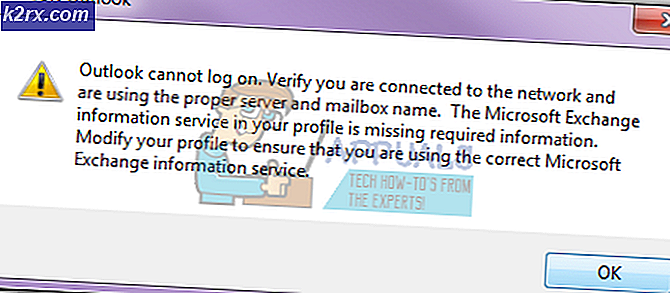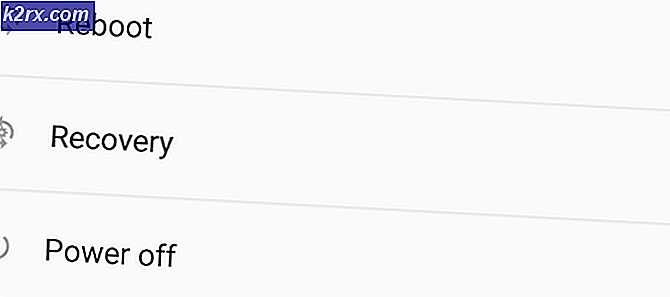Khắc phục: Mã lỗi Steam -105 'không thể kết nối với máy chủ'
Steam là nền tảng phân phối Trò chơi điện tử kỹ thuật số do Valve Corporation sở hữu và điều hành. Nhiều game thủ trên khắp thế giới sử dụng nền tảng này để mua, tải xuống và chơi trò chơi. Nó bao gồm một cửa hàng nơi các trò chơi và ưu đãi có sẵn được liệt kê. Gần đây, rất nhiều báo cáo về người dùng không thể mở cửa hàng và “lỗi Mã 105”Được hiển thị khi họ cố gắng mở nó.
Nguyên nhân nào gây ra mã lỗi 105 trong Steam?
Sau khi nhận được nhiều báo cáo từ nhiều người dùng, chúng tôi đã quyết định điều tra vấn đề và đưa ra một loạt các giải pháp để giải quyết vấn đề cho hầu hết người dùng của chúng tôi. Ngoài ra, chúng tôi đã xem xét các lý do mà lỗi được kích hoạt và liệt kê chúng bên dưới.
Bây giờ bạn đã hiểu cơ bản về bản chất của vấn đề, chúng ta sẽ chuyển sang hướng giải quyết. Đảm bảo thực hiện những điều này theo thứ tự cụ thể mà chúng được cung cấp để tránh bất kỳ xung đột nào.
Giải pháp 1: Bộ định tuyến Internet chu kỳ năng lượng
Trong một số trường hợp, kết nối internet đang được sử dụng có thể không ổn định hoặc có thể chậm. Đôi khi, việc khởi động lại Bộ định tuyến Internet nhanh chóng có thể giải quyết những vấn đề này. Do đó, trong bước này, chúng ta sẽ khởi động lại bộ định tuyến Internet để khởi động lại nó. Vì điều đó:
- Phích cắm ra khỏi “Quyền lực Dây”Của Bộ định tuyến Internet.
- Chờ đợi cho 5 phút và phích cắm dây vào lại.
- Chờ đợi cho đến khi Quyền truy cập Internet được cấp, phóng hơi nước và kiểm tra để xem sự cố vẫn tiếp diễn.
Giải pháp 2: Xóa DNS
Nếu Cài đặt DNS được lưu trữ trên Windows bị hỏng, chúng có thể ngăn một số phần tử của Ứng dụng khách Steam hoạt động bình thường. Do đó, trong bước này, chúng tôi sẽ bắt đầu cài đặt DNS. Vì điều đó:
- nhấn các "các cửa sổ” + “R”Đồng thời.
- Kiểu "cmd”Trong lời nhắc chạy và nhấn“đi vào“.
- Kiểu phần sau bên trong “Chỉ huy Lời nhắcCửa sổ ”.
ipconfig / flushdns
- Nhấn "Đi vào”Và chờ đợi để quá trình được hoàn thành.
- Chạy ứng dụng khách Steam và kiểm tra để xem sự cố vẫn tiếp diễn.
Giải pháp 3: Vô hiệu hóa Tiện ích bổ sung trình chặn quảng cáo
Đã xảy ra lỗi với ứng dụng khách Steam trong đó bất kỳ Trình chặn quảng cáo nào được cài đặt trên hệ thống can thiệp vào nó và ngăn một số tính năng hoạt động bình thường. Do đó, trong bước này, chúng tôi sẽ tắt Tiện ích bổ sung trình chặn quảng cáo cho Trình duyệt.
Đối với Chrome:
- Nhấp chuột trên “Thực đơn”Trong hàng đầu đúng corner.
- Bay lượn con trỏ qua “Hơn Công cụ"Và chọn"Tiện ích mở rộng”Từ danh sách.
- Nhấp chuột trên nút chuyển đổi ở phía trước “Chặn quảng cáo”Để vô hiệu hóa nó.
- Chạy ứng dụng khách Steam và kiểm tra để xem sự cố vẫn tiếp diễn.
Đối với Firefox:
- Nhấp chuột trên “Thực đơn”Trong biểu tượng hàng đầu đúng góc và chọn “Thêm vào ons”Từ danh sách.
- Nhấp chuột trên “Chặn quảng cáo”Và chọn tùy chọn“ Tắt ”ở phía trước.
- Chạy ứng dụng khách Steam và kiểm tra để xem sự cố vẫn tiếp diễn.
Đối với Microsoft Edge:
- Nhấp chuột trên “Cài đặt”Ở góc trên cùng bên phải.
- Nhấp chuột trên “Tiện ích mở rộng" Lựa chọn.
- Nhấp chuột trên “Quảng cáo Chặn”Và chọn phần mở rộng“Vô hiệu hóa" Lựa chọn.
- Chạy các hơi nước Khách hàng và kiểm tra để xem sự cố vẫn tiếp diễn.
Giải pháp 4: Gỡ cài đặt Ứng dụng Trình chặn Quảng cáo
Nếu bạn đã cài đặt một ứng dụng Trình chặn quảng cáo trên máy tính của mình thì có khả năng ứng dụng đó có thể gây trở ngại cho Ứng dụng khách Steam và ngăn ứng dụng này đạt được đầy đủ chức năng. Do đó, trong bước này, chúng tôi sẽ gỡ cài đặt Ứng dụng Trình chặn Quảng cáo. Vì điều đó:
- nhấn các "các cửa sổ” + “RPhím "đồng thời và nhập vào"appwiz.cpl“.
- Cuộn thông qua danh sách và gấp đôi nhấp chuột trên tên của Quảng cáo Chặn mà bạn đang sử dụng.
- Lựa chọn “Đúng”Trên lời nhắc và làm theo phần còn lại của lời nhắc.
- Chờ đợi cho đến khi chương trình được gỡ cài đặt.
- Chạy các hơi nước Khách hàng và kiểm tra để xem sự cố vẫn tiếp diễn.